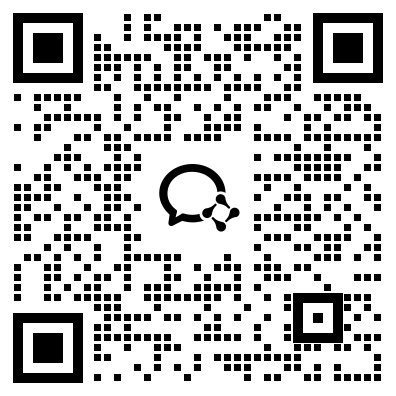下载Infortresserver
根据操作系统CPU架构(intel x86_64 或者 ARM)去到官网 下载页面选择下载合适的安装文件。更多信息请参考 服务器软件下载。
选择合适的安装目录
所有备份的文件和数据都会存储在infortresserver所在的目录,请谨慎选择合适的目录确保有足够的磁盘空间。然后将infortresserver文件拷贝到安装目录。
赋予infortresserver可执行权限
% sudo chmod 755 infortresserver
试运行infortresserver
如果能正常返回帮助信息则说明可以接着进行正常安装和启动服务。
% ./infortresserver
NAME:
infortresserver - how to use infortresserver
USAGE:
infortresserver [global options] command [command options] [arguments...]
COMMANDS:
install Install infortresserver as service, so it can auto start when system starts
uninstall Uninstall infortresserver service
start Start the service
restart Retart the service
stop Stop the service
status Status of the service
run run infortresserver directly
reIndex reindex to fix issues like file not found
help, h Shows a list of commands or help for one command
GLOBAL OPTIONS:
--help, -h show help (default: false)
安装
打开terminal 运行如下命令进行安装。注意安装和启动infortresserver服务均需要root权限。请按照提示在需要的时候提供root密码。
% sudo ./infortresserver install
infortresserver installed as service successfully
%
启动服务
打开terminal 运行如下命令启动服务
% sudo ./infortresserver start
infortresserver has started successfully
%
服务启动后程序会在同一个目录下生成infortress.db文件和data目录。infortress.db文件存储着密码,笔记和通讯录备份以及其他重要的程序运行所需的数据。data目录存储着您从客户端App备份的所文件比如相册中的照片和视频。请特别注意不要手动删除或者修改infortress.db文件和data目录以及data目录下的其他文件。在需要的时候您可以从data目录下复制备份的文件,但不要移动,重命名或者删除文件。所有文件操作都需要通过客户端App来进行。
配置防火墙
请查看服务器的防火墙设置,确保开放8512端口。配置好防火墙后您就可以通过客户端搜索连接到此服务器了。
其他
infortresserver 安装成功后会以守护进程的方式运行。在系统开机的时候会自动运行。对于Linux系统而言,infortresserver会将自己注册为systemd 服务。你可以但是不推荐直接通过systemd管理infortresserver服务。建议使用infortresserver命令来管理infortresserver服务。